华为P10 Plus测内存的具体步骤和注意事项是什么?
要准确测试华为P10 Plus的内存状态,需结合系统工具、第三方应用及专业设备,全面评估内存容量、读写速度及健康状况,以下是具体方法及注意事项,帮助用户全面了解设备内存性能。
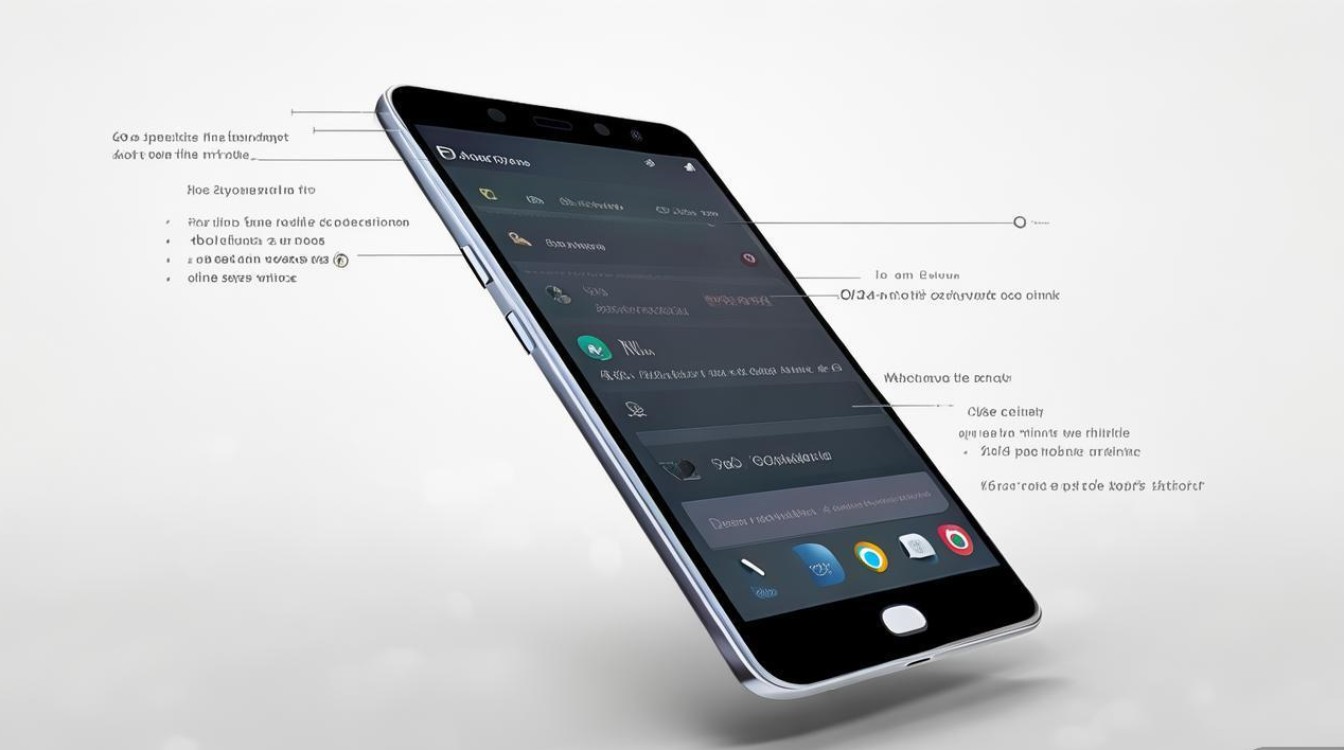
通过系统工具查看内存基本信息
华为P10 Plus搭载基于Android 7.0的EMUI系统,内置基础内存管理工具,可快速查看内存容量及使用情况。

设置路径查看内存规格
- 操作步骤:进入「设置」>「存储」,即可查看“总空间”及“可用空间”,此处显示的为系统识别的内置存储容量(通常为64GB/128GB/256GB,需注意区分运行内存RAM与存储空间ROM)。
- 运行内存(RAM)查看:运行内存无法通过存储界面直接查看,可通过「设置」>「关于手机」>「内存信息」,部分EMUI版本会在此处显示RAM大小(如4GB/6GB)。
任务管理器监控实时使用
- 操作步骤:从屏幕底部上滑并暂停,打开任务管理器,可查看当前运行应用的内存占用情况,点击“清理”释放闲置内存,适合日常轻度优化。
第三方专业应用深度测试内存性能
系统工具仅能显示基础信息,需借助第三方应用评估内存读写速度及稳定性,推荐以下工具:
安兔兔(综合性能测试)
- 功能:包含内存跑分模块,通过读写、复制等操作测试内存性能,并与其他设备对比。
- 使用步骤:
- 在应用商店下载“安兔兔评测”并安装;
- 打开应用,点击“内存性能测试”,等待约2分钟完成测试;
- 查看得分(得分越高,内存读写速度越快),同时显示详细数据(如顺序读取/写入速度、随机读取/写入速度)。
A1 SD Bench(专业存储测试)
- 功能:专注存储与内存测试,支持自定义测试参数,适合深度用户。
- 使用步骤:
- 下载“A1 SD Bench”并打开;
- 选择“测试类型”(建议选择“全面测试”);
- 设置测试文件大小(默认为1GB,可根据需求调整);
- 开始测试,完成后生成顺序读写、随机读写等数据,单位为MB/s。
CPU-Z(硬件信息确认)
- 功能:可验证内存的真实规格(如类型、频率),避免虚假宣传。
- 使用步骤:
- 下载“CPU-Z”并打开;
- 切换到“Memory”选项卡,查看“Type”(内存类型,LPDDR4)、“Size”(容量,如4GB)、“Max Bandwidth”(最大带宽)。
使用专业设备进行物理检测(高级用户)
若怀疑存在硬件故障(如虚标容量、损坏),需通过专业工具连接电脑进行检测,操作需谨慎,避免损坏设备。
准备工作
- 一台电脑(Windows/macOS系统);
- 华为P10 Plus的原装数据线;
- 电脑端工具:Windows用“H2testw”,macOS用“F3”。
操作步骤(以H2testw为例)
- 在电脑上安装H2testw,并确保手机开启“USB调试模式”(「设置」>「关于手机」>连续点击“版本号”7次,开启开发者选项,再打开“USB调试”);
- 手机连接电脑,选择“MTP”模式传输文件;
- 打开H2testw,选择目标盘符(手机识别的存储盘);
- 点击“Write+Verify”,设置测试容量(建议选择全部空间),开始测试;
- 测试完成后,查看结果。“REAL”栏显示实际容量,若有“ERROR”则说明存储存在故障。
测试结果分析与注意事项
正常参考值
- 内存类型:华为P10 Plus运行内存为LPDDR4,理论频率为1800MHz;
- 读写速度:
- 顺序读取:约800MB/s以上(UFS 2.0闪存);
- 顺序写入:约500MB/s以上;
- 随机读取/写入:具体因设备而异,但安兔兔跑分应在15000分以上(6GB RAM版本)。
注意事项
- 避免频繁测试:内存测试为高负载操作,频繁运行可能导致设备发热,建议每月测试1-2次;
- 区分内存与存储:运行内存(RAM)用于多任务处理,存储空间(ROM)用于安装文件及数据,测试时需明确目标;
- 数据备份:使用H2testw等专业工具前,务必备份重要数据,避免测试过程中数据丢失。
通过以上方法,用户可全面了解华为P10 Plus的内存状态,日常使用中,建议定期清理后台应用、避免安装来路不明的软件,以保持内存性能稳定,若测试结果与官方参数差异较大,可能是硬件故障,需联系官方售后检测。
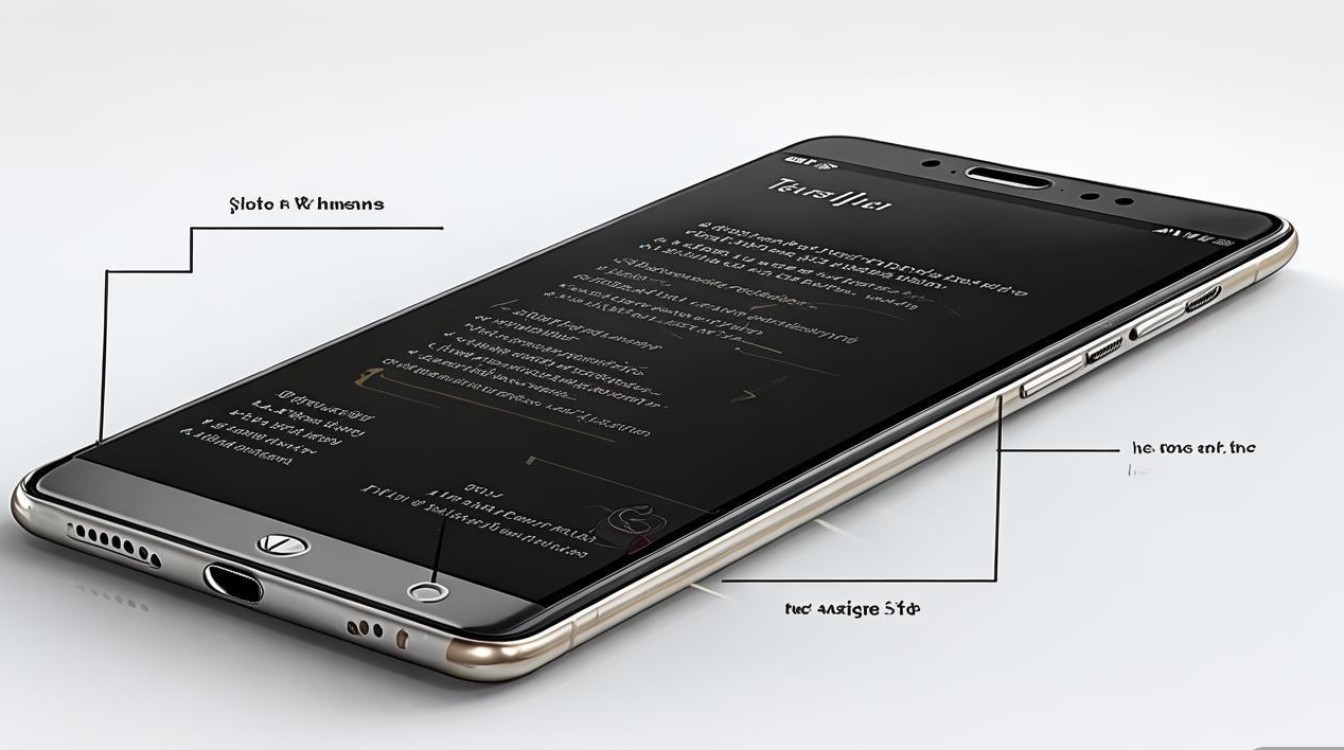
版权声明:本文由环云手机汇 - 聚焦全球新机与行业动态!发布,如需转载请注明出处。




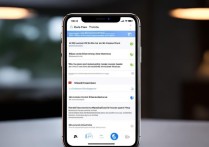
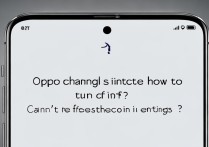






 冀ICP备2021017634号-5
冀ICP备2021017634号-5
 冀公网安备13062802000102号
冀公网安备13062802000102号